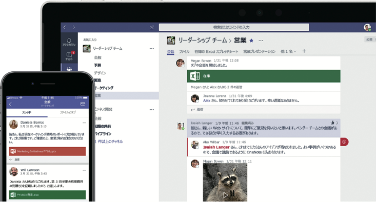Concept
わたしたちの学びは数年前に比べ大きな変化を遂げています。
インターネットやパソコンを使い、働くオフィスと変わらないデバイスが使えるようになりました。
パソコンは新しい文房具のひとつとして、ノートやペンのように使うことが当たり前となりつつあります。
その中で、複数の業務を行う教員の方々や専門的な分野を学ぶ生徒さんたちに必要なデバイスは何か
これからご紹介していきます。
Situation
教育現場は「場所」も「したいこと」もひとつにとどまらない
シチュエーション
01


3D、製図やアニメーションなど 専門的な分野を学ぶために最適な パソコンが必要
シチュエーション
02


WordやExcel、PowerPointの
資料作成が快適に動く
パソコン選び
シチュエーション
03
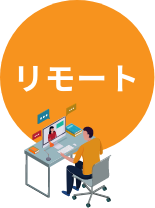

長期の休みや有事にも。
場所にとらわれない
コミュニケーションの確立

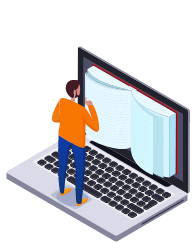
多彩なプリケーションやプレゼンテーションをストレスなく利用でき、資料の共有、チャット、WEB会議を簡単に使えるツールが搭載されているパソコン選び
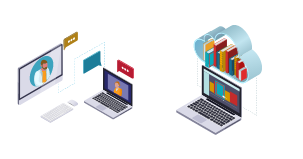
「場所」も
「したいこと」も
自由自在な
教育現場の実現
Device
多彩なアプリケーションやプレゼンテーションを
ストレスなく利用できるおすすめデバイスはこれ!
Microsoft
Surface Laptop •Surface Laptop 3
毎日を創造的に、
よりパワフルに活動したい方へ

- 13.5 / 15インチ
- 約 1,265 g
- 第10世代 インテル® Core ™ プロセッサ搭載
HPI
HP 250 G7
テンキー付きのノートパソコンなら、
表入力もスムーズに

- 15.6インチ
- 約 1,780 g
- 第8世代 インテル® Core ™ プロセッサ搭載
Microsoft
Surface Pro •SurfacePro LTE Advanced •SurfacePro 7
場所や時間を気にせず、
どんな環境でも集中できる

Surface Pro LTE Advanced
Surface Pro 7
- 12.3インチ
-
- 約 812 g
- 約775 g
-
- 第7世代 インテル® Core ™
プロセッサ搭載 - 第10世代 インテル® Core ™
プロセッサ搭載
- 第7世代 インテル® Core ™
Lenovo
ThinkPad L580
どこでも生産性を発揮できる、
心強いパートナー

spacer spacer spacer spa
spacer spacer
- 15.6インチ
- 約 2,000 g
- 第8世代 インテル® Core ™ プロセッサ搭載
教育現場の ICT 利活用を支えるテクノロジー
小学校中学校そして高校でも児童生徒
一人一台PC端末の環境の整備が進んでいます

コンピューターなどのテクノロジーを活用して、コミュニケーションをしながら自らの考えやアイデアを具現化して行く能力が、社会では求められるようになりました。
学校でも、生徒一人一台端末環境を活用しながら、こういった能力を培う授業が求められています。
EDUCATION NEWS 「高校の一人一台端末のこれから」
インタビューでわかりやすく確認!
端末整備の背景と期待されること、長く生徒端末の活用を経験している学校での授業、そこで学ぶ子どもの声から出てくるPCのニーズ。
一人一台端末のこれからを考えることで、子どもたちの将来のためにできることを知ることができます。詳しくは、ぜひ動画をご覧ください!
生徒一人一台 PC を活用した
授業実践の事例紹介

生徒一人一台 PC を活用した
授業実践の事例紹介
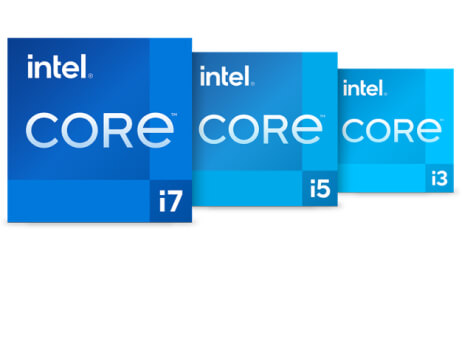
端末整備の背景と期待されること、
そして生徒の将来

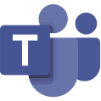 Microsoft Teams
Microsoft Teams
チャット、職員会議、リモート授業音声通話がひとつに
~アイデアの共有と共同作業で生産性アップ~
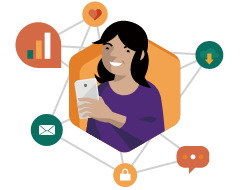
コミュニケーションを
もっと楽しく効果的に
チームで何かを生み出し、決める場所があると、
実現できることは無限大です。
Teams
はすべてがまとめられている共有のワークスペースで、 チャット、会議、ファイルの共有、アプリでの作業
などを行うことができます。
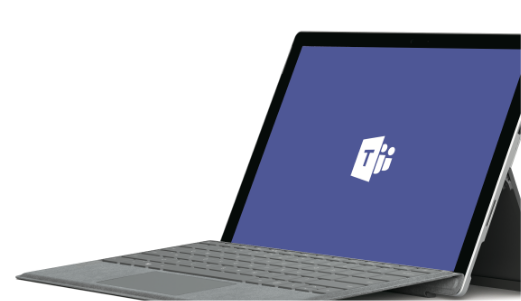
Microsoft Teamsの使い方の、ほんの一部をご紹介!
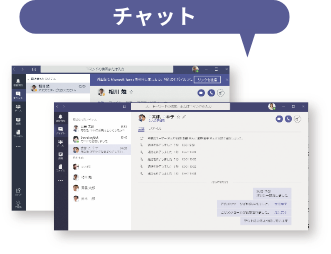



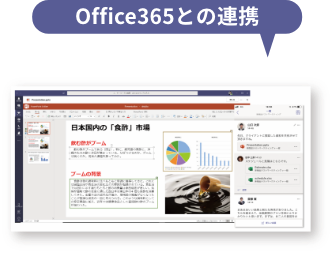

職員会議やリモート授業で
どう使うの?
オンライン上でリアルタイムの会話やファイルの共有。
教科やプロジェクトごとのやチームの作成も簡単です。
チャット機能でアイデアや意見を
言いやすい環境を作り出すことで、
チームのコミュニケーションを活発化させます。